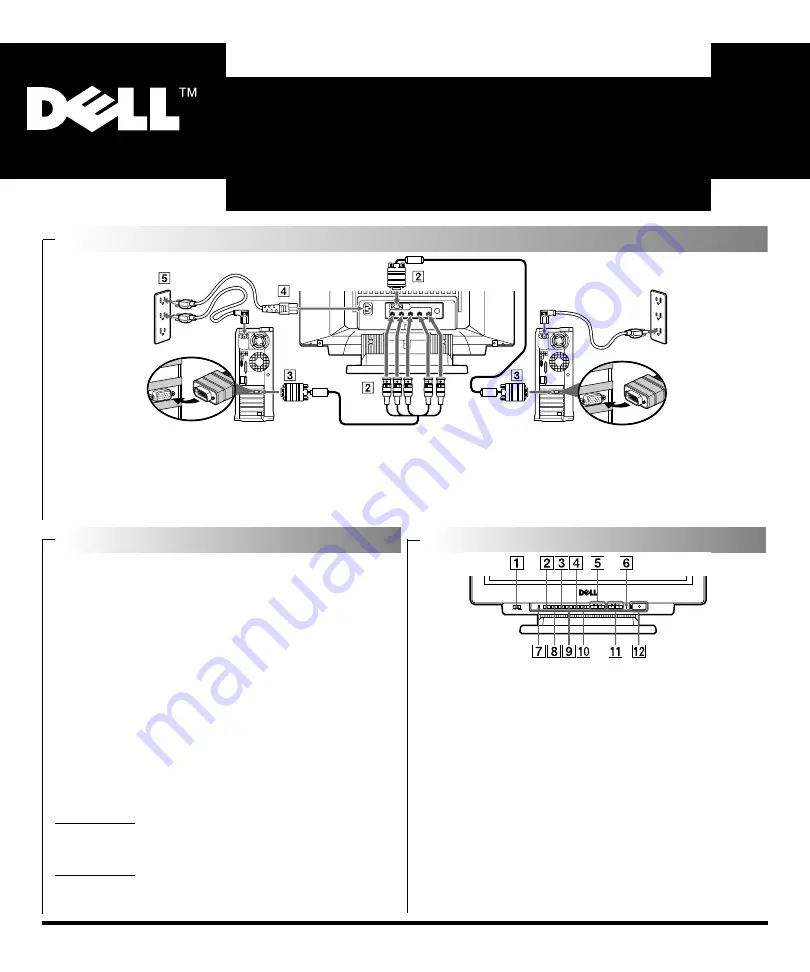
2
Bevor Sie sich an den Kundendienst wenden, lesen
Sie bitte im Benutzerhandbuch auf der CD-ROM nach.
1. Schalten Sie den/die Computer aus, und lösen Sie das Netzkabel.
2. Schließen Sie den ersten Computer mit dem mitgelieferten HD15-Videosignalkabel an den Videoeingang 1 (HD15)
1
an.
Falls Sie einen zweiten Computer haben, schließen Sie diesen mit einem BNC-Videosignalkabel (nicht mitgeliefert) an Videoeingang 2 (BNC)
2
an.
3. Schließen Sie das andere Ende des/der Videosignalkabel(s) an den Videoausgang des jeweiligen Computers an.
4. Schließen Sie das Netzkabel des Monitors an den Netzanschluß an der Rückseite des Monitors an.
5. Stecken Sie das Netzkabel des/der Computer(s) und des Monitors in Steckdosen in der Nähe.
6. Schalten Sie den/die Computer und den Monitor ein. Wenn auf dem Monitor kein Bild angezeigt wird, schlagen Sie bitte im Abschnitt zur Störungsbehebung in
diesem Handbuch nach.
Anschließen des Monitors an Ihre(n) Computer
Bedienelemente und Anzeigen am Monitor
1. Zum Auswählen des Signaleingangsanschlusses.
2. Zum Aufrufen des Menüs OPTION, mit dem Sie die sonstigen Optionen des
Monitors einstellen können.
3. Zum Aufrufen des Menüs SCREEN, mit dem Sie die Bildqualität einstellen
können.
4. Zum Aufrufen des Menüs SIZE, mit dem Sie die Bildgröße einstellen können.
5. Zum Aufrufen des Menüs BRIGHTNESS/CONTRAST. Diese Tasten fungieren
beim Auswählen von Menüoptionen als Tasten
m
/
M
.
6. Leuchtet gelb auf, wenn sich der Monitor im Energiesparmodus befindet.
7. Zum Zurücksetzen der Werte auf die werkseitigen Einstellungen.
8. Zum Aufrufen des Menüs COLOR, mit dem Sie die Farbtemperatur des Bildes
einstellen können.
9. Zum Aufrufen des Menüs GEOMETRY, in dem Sie die Bildrotation und die
Form des Bildes festlegen können.
10.Zum Aufrufen des Menüs CENTER, in dem Sie die Zentrierung des Bildes
einstellen können.
11.Zum Aufrufen des Menüs BRIGHTNESS/CONTRAST. Diese Tasten fungieren
beim Auswählen von Menüoptionen als Tasten
<
/
,
.
12.Zum Ein- und Ausschalten des Monitors. Die Netzanzeige
1
leuchtet grün,
wenn der Monitor eingeschaltet ist.
Treiberinstallation
Wenn Sie vom Betriebssystem aufgefordert werden, die Monitortreiber zu
installieren, legen Sie die CD ein, und wählen Sie die CD-ROM als den
Datenträger aus, auf dem sich die Treiber befinden.
WINDOWS
98
• Windows 98 erkennt den neuen Monitor automatisch und startet den „Hardware-
Assistenten“, wenn die Treiber noch nicht installiert sind. Klicken Sie auf die
Schaltfläche WEITER, um nach den Treibern zu suchen. Aktivieren Sie das
Kontrollkästchen für das CD-ROM-Laufwerk, um die Treiber von der CD-ROM zu
installieren, und klicken Sie auf WEITER. Überprüfen Sie, ob Windows die
Treiber auf der CD-ROM gefunden hat, und klicken Sie erneut auf WEITER, um
die Treiber zu installieren.
• Wenn Sie den Treiber manuell installieren oder aktualisieren wollen, klicken Sie
auf START, EINSTELLUNGEN, SYSTEMSTEUERUNG, Registerkarte
ANZEIGEEINSTELLUNGEN, ERWEITERT, Registerkarte BILDSCHIRM,
ÄNDERN. Damit wird der „Assistent für Gerätetreiber-Updates“ gestartet. Gehen
Sie wie oben zum „Hardware-Assistenten“ erläutert vor.
WINDOWS
95
• Stellen Sie die Version von Windows 95 fest. Klicken Sie dazu auf dem Desktop
mit der rechten Maustaste auf „Arbeitsplatz“, und wählen Sie „Eigenschaften“.
Die Versionsnummer ist unter „System“ aufgeführt.
• Version 4.00.950A - Klicken Sie auf START, EINSTELLUNGEN,
SYSTEMSTEUERUNG, ANZEIGE, Registerkarte EINSTELLUNGEN,
KONFIGURATION ÄNDERN, ÄNDERN, DISKETTE, geben Sie den Buchstaben
für das CD-ROM-Laufwerk ein, und klicken Sie auf OK.
• Version 4.00.950B - Klicken Sie auf START, EINSTELLUNGEN,
SYSTEMSTEUERUNG, ANZEIGE, ERWEITERT, Registerkarte BILDSCHIRM,
ÄNDERN, DISKETTE, geben Sie den Buchstaben für das CD-ROM-Laufwerk
ein, und klicken Sie auf OK.


































